Come disattivare la sincronizzazione di Google Foto su Android [GUIDA]
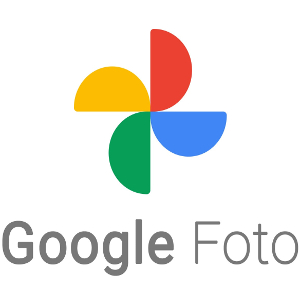
Oggi con questa nuova guida vedremo come disattivare la sincronizzazione di Google Foto su Android. Foto è il servizio cloud offerto gratuitamente da Google ai suoi utenti per poter conservare su uno spazio di archiviazione virtuale, una copia di backup delle proprie foto e video che sono salvati su uno smartphone, in questo caso Android. Google Foto è multipiattaforma, questo significa che con lo stesso account Gmail, l’utente sarà in grado di vedere le foto e i video che sono stati caricati sullo spazio di archiviazione non solo accedendovi dall’app installata sullo smartphone Android e da cui è stato eseguito il backup, ma anche attraverso il browser usando l’apposita pagina web photos.google.com o con app disponibile per altri sistemi operativi mobili diversi da Android, come iOS per gli iPhone. Per poter eseguire il backup sul cloud di Google, è necessario che sia attiva questa funzione dall’applicazione Foto installata sul device, quindi verrà eseguita in automatico la sincronizzazione della piattaforma cloud con l’app Foto che si trova sul telefono. Visto però che per poter salvare le fotografie e i video come copia di sicurezza serve una connessione internet, alcuni utenti potrebbero voler disattivare la sincronizzazione per poter eseguire il backup solo quando vogliono loro o non usarlo del tutto, evitando quindi un consumo di dati non necessario. Disattivando la sincronizzazione per Google Foto, l’applicazione installata sullo smartphone funzionerebbe come una normale Galleria fotografica e non verrà più eseguita nessuna copia di backup in automatico e se questo è quello che vuoi, continua a leggere questa guida per scoprire come disabilitare la sincronizzazione di Google Foto se si ha uno smartphone Android.
Come già anticipato, Google Foto viene messo a disposizione di tutti gli utenti che hanno già avuto modo di registrare un account Gmail e in forma completamente gratuita, ma entro un certo limite riguardo la sua capacità se si vuole usufruire dello spazio a cui si ha accesso senza dover pagare. Google Foto infatti ha una capacità di 15 GB di spazio di archiviazione, da condividere però con i messaggi di posta elettronica Gmail e i file che vengono caricati su Google Drive. 15 GB per alcune persone potrebbero essere più che sufficienti per avere il backup di alcune foto e video, mentre per altri invece potrebbero essere molto pochi, in tal caso però Google mette a disposizione delle persone che necessitano di più spazio su Foto, di diversi piani di upgrade convenienti e con pagamento mensile o annuale. Se a te però interessa soltanto usare l’app Google Foto come Galleria mentre invece non vuoi eseguire un backup delle tue fotografie sul cloud, devi sapere che questo è possibile disattivando la sua sincronizzazione e quindi potendo usare l’applicazione Foto che hai installata sul tuo smartphone Android per poter visualizzare soltanto le tue immagini e i filmati che sono salvati sulla memoria del dispositivo.
| Come disattivare la sincronizzazione di Google Foto su Android: procedimento |
|---|
Se non vuoi più che la tua app Google Foto sia sincronizzata con il cloud di Google e su cui esegue il backup delle tue immagini e video in automatico, puoi disabilitare in qualsiasi momento questa funzione.
Per poter disabilitare la sincronizzazione di Google Foto e non farle più eseguire il backup automatico ti basterà seguire questi passaggi:
- Accedi all’app Google Foto toccando la sua icona
- Premi quindi sull’icona circolare del tuo profilo e che trovi in alto a destra della schermata principale (puoi vedere al suo interno l’immagine caricata o l’iniziale del tuo nome)
- Ti verrà mostrata una nuova schermata. Premi sulla voce Backup e subito dopo sull’icona delle Impostazioni
- Vedrai adesso la voce Backup con un interruttore attivo al suo fianco. Spegni l’interruttore e il backup verrà disattivato sul tuo smartphone
Adesso la sincronizzazione dell’app Google Foto con la sua piattaforma cloud è disattivata, conseguentemente non verrà più eseguita nessuna copia di sicurezza in automatico delle tue fotografie e video. Questo ti permetterà di risparmiare parecchi dati se usi tanto la fotocamera o ricevi spesso file immagine o video sul tuo smartphone, inoltre ora l’app Google Foto svolgerà la sola funzione di Galleria fotografica.
| Come disattivare la sincronizzazione di Google Foto su Android: cosa succede ora alle immagini e video di cui è stato eseguito il backup |
|---|
Riguardo le foto e i video di cui hai eseguito già il backup dal tuo telefono alla piattaforma Google Foto, queste rimarranno ancora salvate sul cloud fino a quando non verranno eliminati manualmente i file. Se infatti da un qualsiasi browser accedi al sito photos.google.com, potrai notare che sono ancora salvati tutti i media per cui avevi eseguito il backup, ma le nuove foto e i nuovi video ottenuti sul tuo smartphone Android, avendo disattivato il backup non verranno più salvati anche sul cloud Google Foto in automatico. Se adesso cancelli dal sito web una foto da Google Foto (stessa cosa per un video), questa verrà spostata all’interno del cestino, dove qui vi rimarrà per 60 giorni, trascorsi i quali verrà eliminata in maniera permanente l’immagine dal cloud. Entrando però nell’app Google Foto che hai installato sul telefono, l’immagine che hai rimosso dal sito web sarà ancora visibile, questo perché si trova salvata sulla memoria del dispositivo e non c’è alcuna sincronizzazione tra app Foto e piattaforma Foto.
| Come disattivare la sincronizzazione di Google Foto su Android: se vuoi puoi eseguire il backup solo di alcune fotografie o filmati manualmente |
|---|
Se hai intenzione di eseguire il backup sullo spazio di archiviazione di Google Foto, ma soltanto per alcune fotografie o video da te scelte e non per qualsiasi foto e filmato che fai o ricevi, il servizio offerto da Google permette di farlo manualmente in maniera piuttosto semplice. Potrai quindi avere una copia di sicurezza per le tue foto e video a cui tieni in maniera particolare su Google Foto facendo un invio manuale e questi sono i passaggi che devi seguire per poterlo fare:
- Tocca l’icona dell’app Google Foto
per accedervi
- Vai su Raccolta adesso
- Apri l’album dove c’è la foto che vuoi sincronizzare con Google Foto per avere una sua copia di backup e con un tocco aprila così da risultare ingrandita e visibile a tutto schermo
- Premi ora sull’icona con i tre punti in verticale come in figura
- Si aprirà adesso una nuova finestra con diverse voci. Tocca la voce Effettua il backup
- Attendi adesso che venga inviata la foto al cloud. Se ti interessa a che punto è l’invio, dalla schermata delle notifiche puoi visualizzare la barra di caricamento
- Andando adesso prima sulla pagina web photos.google.com e dopo nella sezione Foto, dovresti vedere il backup della foto che hai avuto modo di selezionare manualmente. Se non la dovessi vedere ancora ricarica la pagina dal browser ed ecco apparire la fotografia
Da Google Foto, l’utente ha la possibilità di poter inviare sulla piattaforma cloud anche più di una fotografia o video alla volta di cui eseguire la copia di sicurezza. Si tratta di una cosa fattibile aprendo l’app Google Foto e selezionando da Raccolta più foto insieme (avranno il segno di spunta le foto che hai scelto), quindi basterà premere come già visto sopra sull’icona con i tre punti e in seguito su Effettua il backup. Una volta completata la copia di sicurezza potrai vedere sulla versione web di Google Foto le immagini che hai caricato
| Come disattivare la sincronizzazione di Google Foto su Android: se vuoi riattivare la sincronizzazione automatica su Google Foto |
|---|
Hai cambiato idea e adesso vuoi di nuovo attivare la sincronizzazione dell’app Google Foto con il cloud così da poterci salvare le tue nuove foto e video? In tal caso riattivare la sincronizzazione di Google Foto per il backup se si ha uno smartphone Android è molto semplice e i passaggi da seguire sono questi elencati:
- Apri l’app Google Foto dal tuo telefono toccando la sua icona
- Premi adesso sulla tua icona profilo di forma circolare che trovi in alto a destra
- Dovresti visualizzare adesso la voce Il backup è disattivato e ti basterà premere sulla voce Attiva il backup che trovi sotto di essa per avere di nuovo il tuo smartphone sincronizzato con il cloud di Foto e su cui potrà essere eseguito nuovamente in automatico il salvataggio di fotografie e video presenti sul tuo telefono sulla piattaforma di archiviazione di Google
| Come disattivare la sincronizzazione di Google Foto su Android: conclusioni |
|---|
Se vuoi usare l’app Google Foto come semplice Galleria sul tuo smartphone Android e non vuoi più eseguire il backup automatico delle tue foto e video sul cloud di Google, questo come abbiamo visto è possibile e una volta disattivato il backup, l’app Google Foto installata sullo smartphone non sarà più sincronizzata con il cloud di Google. L’utente se vuole potrà comunque riattivare in qualsiasi momento il backup per avere una copia di sicurezza dei suoi ricordi sul cloud, inoltre se vuole può eseguire manualmente il backup solo di alcune foto e video di cui vuole avere una copia sulla piattaforma di Google anche se il backup automatico è stato disattivato, in questo modo sarà possibile salvarvi soltanto ciò che interessa e si eviterà di consumare dati per salvare su cloud anche le immagini e video che non si desidera conservare. Se poi un giorno si dovesse avere un ripensamento e aver bisogno di riattivare il backup, Google permette di farlo in maniera molto semplice e veloce. Alla prossima guida.
